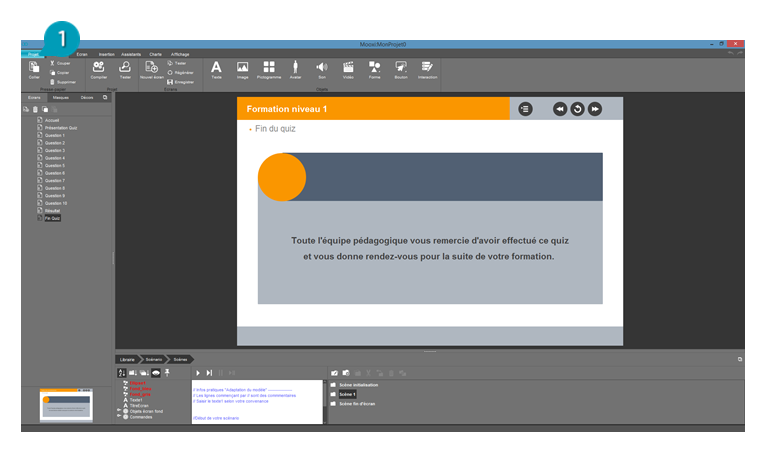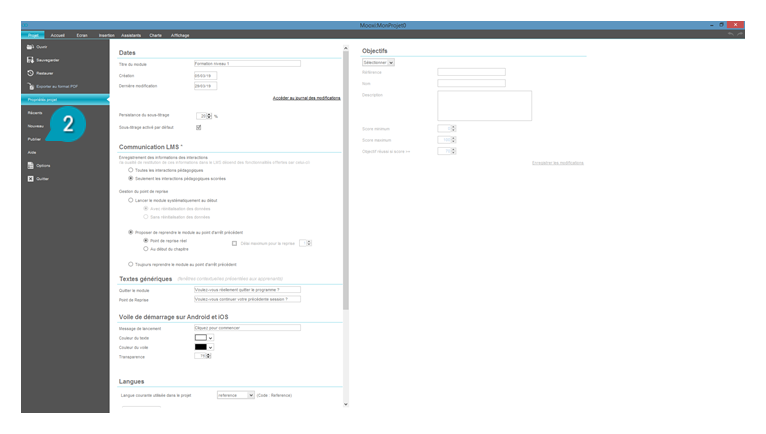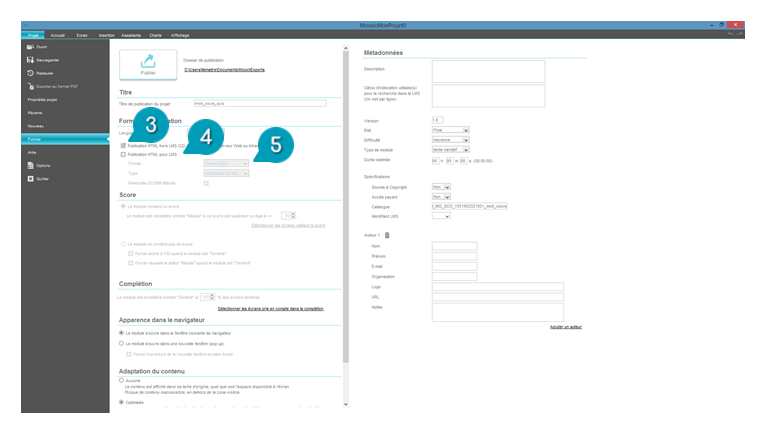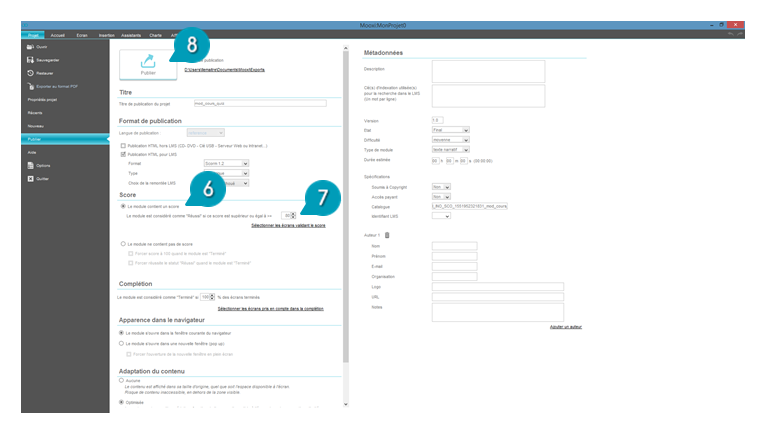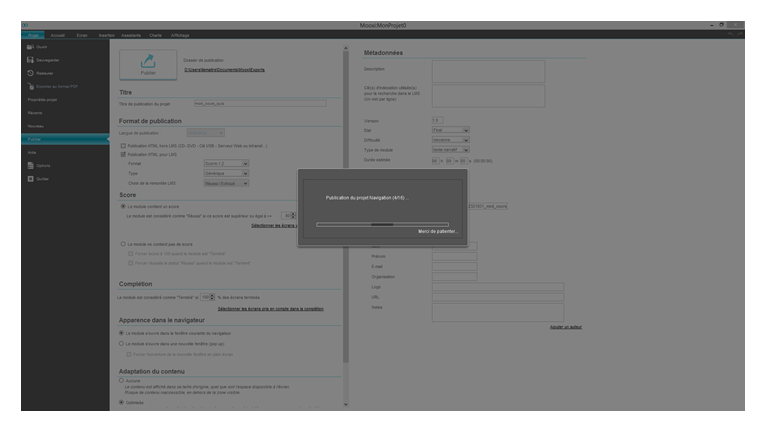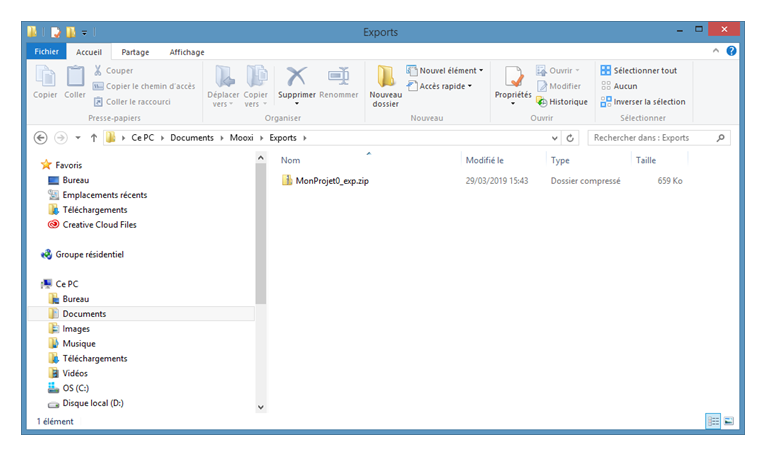6. PUBLIER LE PROJET
La publication d’un projet permet de générer un dossier contenant l’ensemble des fichiers permettant de visualiser le module en ligne, sur une plateforme LMS par exemple.
Dans ce tutoriel, le projet va être paramétré pour être publié dans l’objectif d’être ensuite importé sur une plateforme LMS compatible SCORM 1.2 (plateforme OpenLMS par exemple).
- Accéder à l’onglet « Projet ».
- Accéder à la rubrique « Publier ».
- Décocher la case « Publication HTML hors LMS ».
- Cocher la case « Publication HTML pour LMS ».
- Sélectionner le format « Scorm 1.2 » et conserver les paramétrages proposés par défaut.
- Dans la zone « Score », vérifier que le bouton radio « Le module contient un score » est bien coché.
- Adapter le seuil de réussite du quiz (pourcentage de bonnes réponses minimal à obtenir par l’apprenant pour que le quiz soit considéré comme « réussi »).
Attention, si vous modifiez cette valeur, pensez à également modifier les valeurs mentionnées dans les écrans « Présentation Quiz » et « Résultat ».
De nombreuses options de publication sont proposées par Mooxi, veuillez-vous rapprocher de votre fournisseur de plateforme pour identifier les paramétrages appropriés.

Mooxi génère l’ensemble des fichiers ; le temps de traitement peut varier en fonction du nombre d’écrans qui composent le projet.
Une fois le traitement terminé, le dossier zippé du module e-learning peut être récupéré dans le répertoire « Documents > Mooxi > Exports » (par défaut). C’est ce dossier zippé qui pourra être importé dans votre plateforme.